Mặc dù Zapier thường được biết đến là một công cụ mạnh mẽ dành cho doanh nghiệp và quản lý dự án, nhưng thực tế, bạn hoàn toàn có thể sử dụng nền tảng này để tự động hóa nhiều tác vụ cá nhân trong cuộc sống hàng ngày. Điều này khả thi nhờ vào khả năng tích hợp hàng ngàn ứng dụng mà Zapier hỗ trợ, cho phép bạn không chỉ kết nối các ứng dụng năng suất công việc mà còn tạo ra các quy trình tự động hóa giữa các ứng dụng cá nhân.
Nếu bạn chưa quen với Zapier, chúng tôi khuyến nghị nên bắt đầu với một số mẫu Zapier có sẵn để làm quen với nền tảng. Các mẫu này không chỉ giúp bạn hiểu cách thức hoạt động mà còn gợi ý những ý tưởng sáng tạo để kết hợp các ứng dụng, từ đó tối ưu hóa thời gian và công sức cá nhân. Chúng tôi đã tự mình khám phá Zapier và tìm thấy nhiều phương pháp hữu ích để bạn có thể áp dụng vào đời sống, tự động hóa các tác vụ cá nhân một cách hiệu quả.
1. Tự động lưu tệp đính kèm email vào Google Drive
Giải pháp sao lưu tệp đính kèm tiện lợi
Zapier cho phép bạn thiết lập để các tệp đính kèm từ email tự động được tải lên Google Drive của bạn. Tính năng này cực kỳ hữu ích nếu bạn muốn lưu trữ hóa đơn, biên lai hay các tài liệu chứng minh thanh toán vào Google Drive mà không cần phải tải xuống thủ công từng tệp đính kèm. Với nhu cầu lưu giữ tất cả biên lai và hóa đơn ở một nơi tập trung, chúng tôi đã tự mình thiết lập quy trình tự động hóa này.
Để sử dụng tính năng tự động hóa này, bạn có thể tận dụng một mẫu Zapier có sẵn. Bước đầu tiên là thiết lập trigger (điểm kích hoạt) với ZapierMail, công cụ này sẽ tạo ra một địa chỉ email tùy chỉnh dành riêng cho bạn. Khi bạn gửi email đến địa chỉ này, Zapier sẽ có khả năng lấy dữ liệu của email đó, và chính email đến này sẽ đóng vai trò là trigger. Để kiểm tra tính năng, hãy đảm bảo bạn gửi một email có đính kèm tệp.
Nếu bạn gặp lỗi trong quá trình xử lý dữ liệu từ email, hãy thử sử dụng một tệp đính kèm có dung lượng nhỏ hơn để cấu hình Zap của bạn.
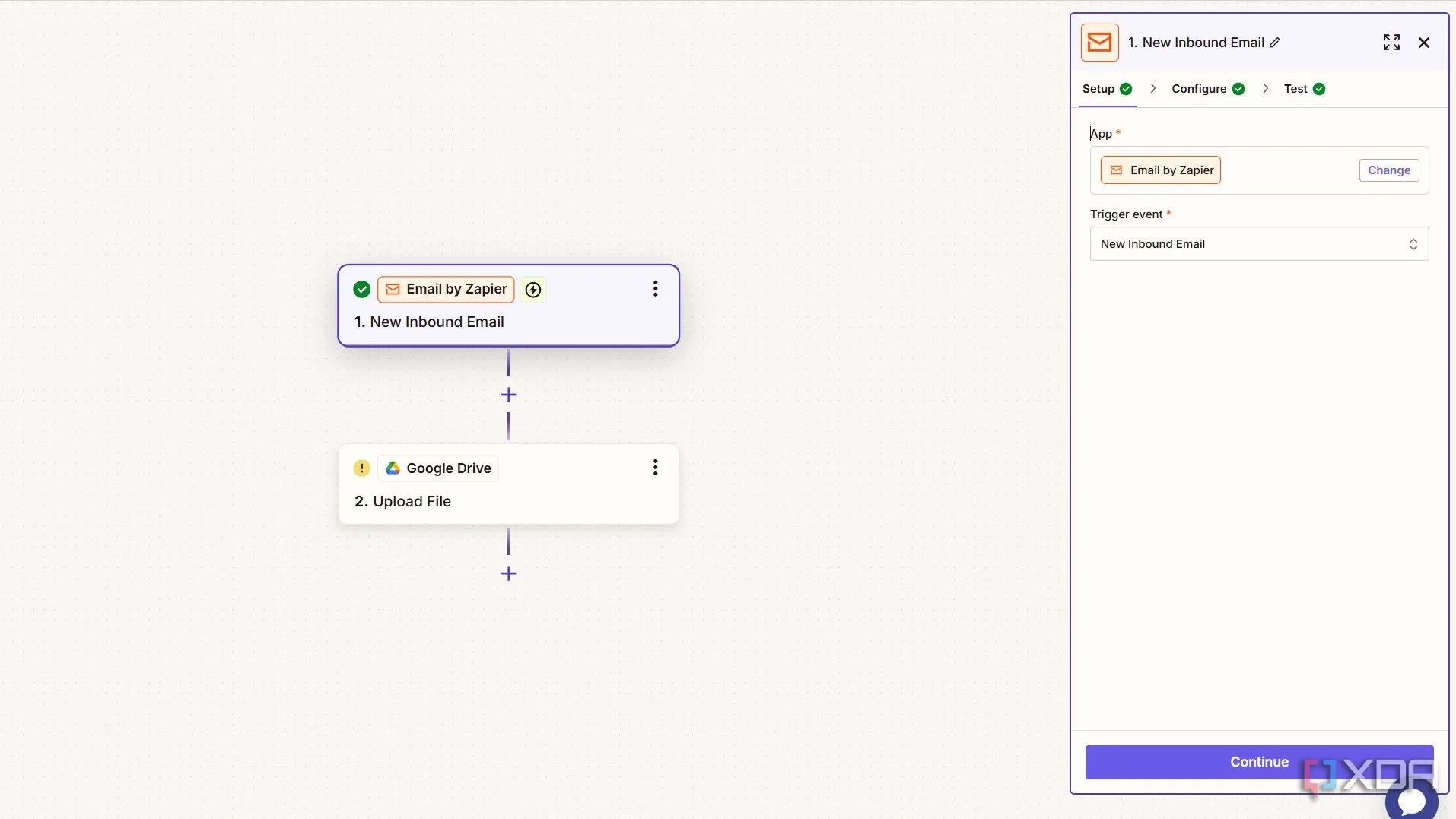 Giao diện thiết lập trigger nhận email mới trong Zapier để tự động lưu tệp đính kèm.
Giao diện thiết lập trigger nhận email mới trong Zapier để tự động lưu tệp đính kèm.
Hành động (action) cho quy trình tự động hóa này là tải tài liệu lên Google Drive. Đối với bước thứ hai này, bạn sẽ cần kết nối tài khoản Google Drive của mình với Zapier và chọn một thư mục cụ thể để lưu trữ các tệp đính kèm. Sau khi bạn xuất bản Zap, bất kỳ tệp đính kèm nào từ email bạn gửi đến địa chỉ email tùy chỉnh sẽ được tải lên thư mục Google Drive của bạn.
2. Nhận dự báo thời tiết hàng ngày qua ứng dụng nhắn tin
Cập nhật thời tiết trực tiếp đến bạn
Zapier có công cụ dự báo thời tiết tích hợp sẵn mà bạn có thể sử dụng để nhận thông tin cập nhật thời tiết hàng ngày. Để sử dụng, bạn sẽ cần nhập kinh độ và vĩ độ của vị trí của mình để công cụ biết lấy dữ liệu từ đâu. Bạn cũng có thể thiết lập xem mình muốn nhận dữ liệu này theo độ C hay độ F.
Bạn có thể thiết lập Zap này với nhiều ứng dụng nhắn tin khác nhau như Slack. Đối với quy trình tự động hóa của mình, chúng tôi đã chọn Discord. Điều này có nghĩa là chúng tôi có thể nhận một tin nhắn hàng ngày từ bot Zapier bao gồm các chi tiết dự báo thời tiết mong muốn.
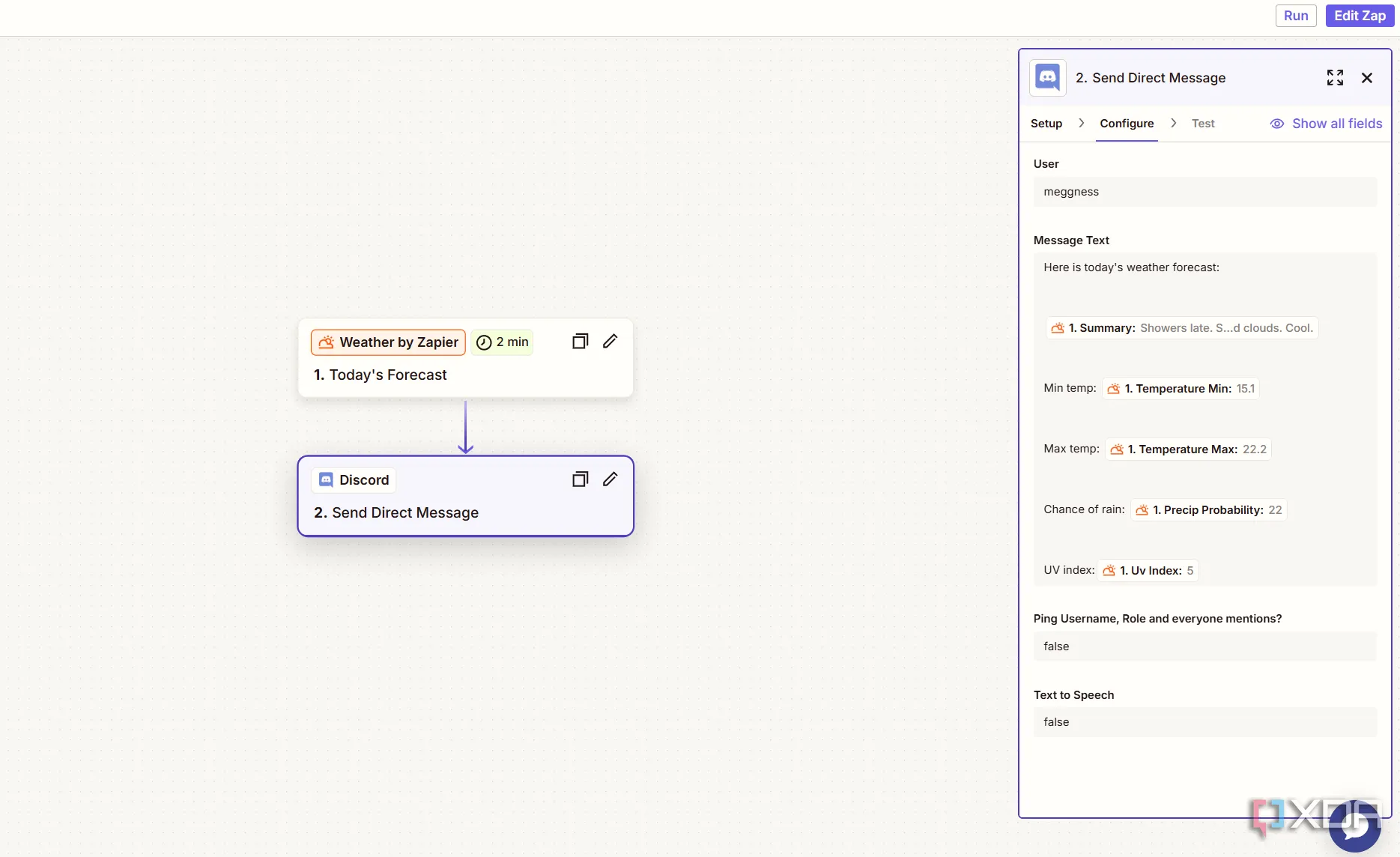 Thiết lập tự động hóa dự báo thời tiết hàng ngày với Zapier, hiển thị các tùy chọn vị trí và đơn vị nhiệt độ.
Thiết lập tự động hóa dự báo thời tiết hàng ngày với Zapier, hiển thị các tùy chọn vị trí và đơn vị nhiệt độ.
Ngay cả khi bạn muốn ứng dụng gửi tin nhắn riêng (DM) cập nhật thời tiết cho bạn trên Discord, bạn vẫn cần thêm bot vào một máy chủ (server) mà bạn có quyền quản lý. Vì vậy, chúng tôi đã tạo một máy chủ riêng để sau này có thể tùy chỉnh với các bot và công cụ khác.
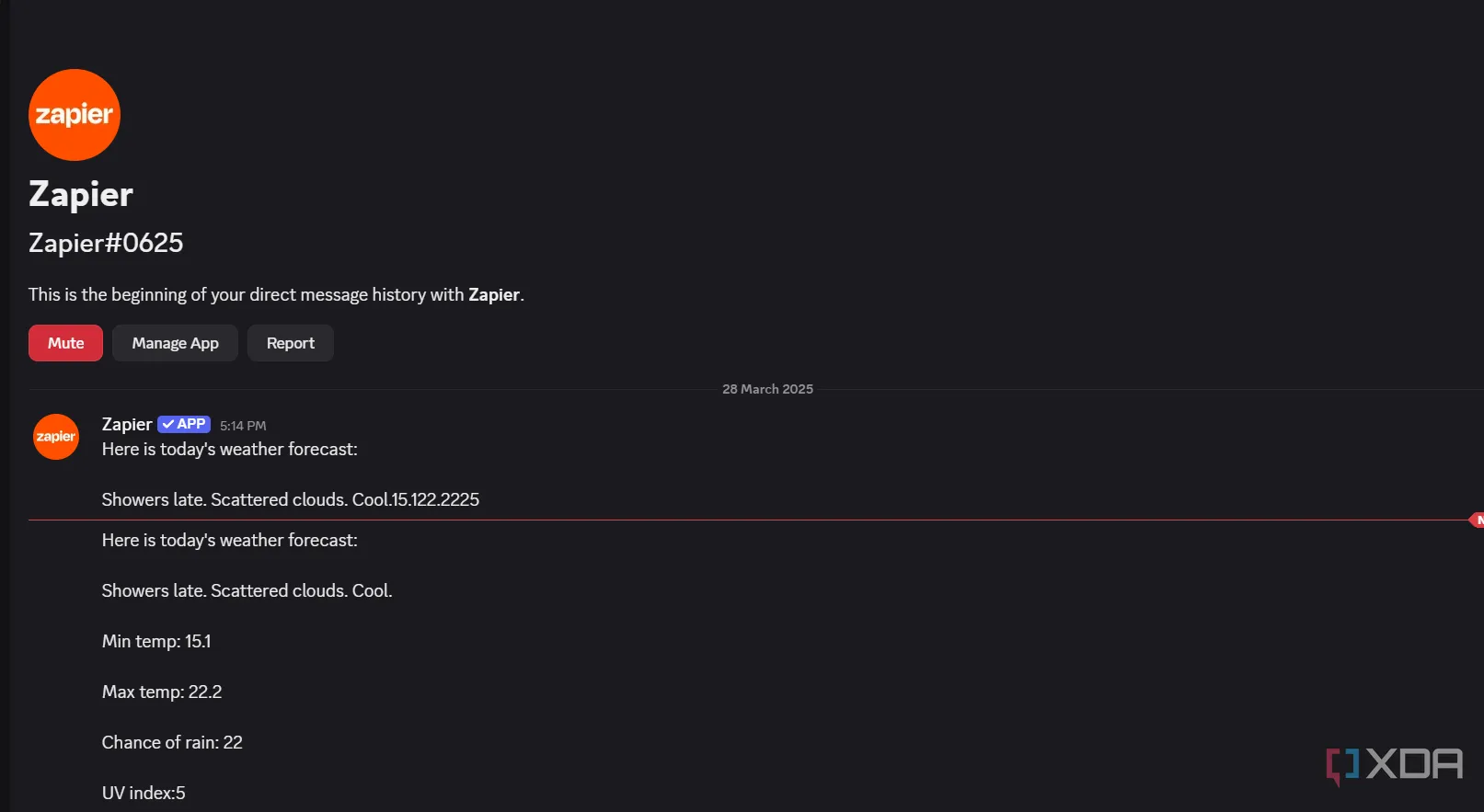 Tin nhắn dự báo thời tiết hàng ngày được gửi từ bot Zapier đến kênh Discord.
Tin nhắn dự báo thời tiết hàng ngày được gửi từ bot Zapier đến kênh Discord.
3. Gửi video YouTube mới từ kênh yêu thích đến ứng dụng nhắn tin
Luôn cập nhật nội dung từ người sáng tạo yêu thích
Việc theo dõi các nhà sáng tạo yêu thích có thể trở nên khó khăn, đặc biệt là khi bạn đăng ký nhiều kênh trên YouTube. Tuy nhiên, với Zapier, bạn có thể thiết lập để các video mới từ một nhà sáng tạo cụ thể được gửi đến một kênh trong Slack hoặc Discord, giúp bạn không bỏ lỡ bất kỳ nội dung nào.
Bạn sẽ cần liên kết tài khoản YouTube của mình, ngay cả khi bạn không sử dụng kênh YouTube của riêng mình để tự động hóa. Khi thiết lập kênh YouTube để lấy dữ liệu, bạn sẽ cần sử dụng ID kênh. Bạn có thể tìm thấy mã số này bằng cách truy cập hồ sơ YouTube, chọn thêm (More) trong phần tiểu sử (bio), sau đó chọn Chia sẻ kênh (Share channel) và Sao chép ID kênh (Copy channel ID).
Trong Zapier, bạn có thể đặt tên cho bot và tùy chỉnh nội dung tin nhắn sẽ bao gồm những gì (ví dụ: tên kênh và URL video). Nhờ Zapier, chúng tôi hiện nhận được tin nhắn trên kênh Discord mỗi khi Ze Frank đăng một video động vật hài hước mới.
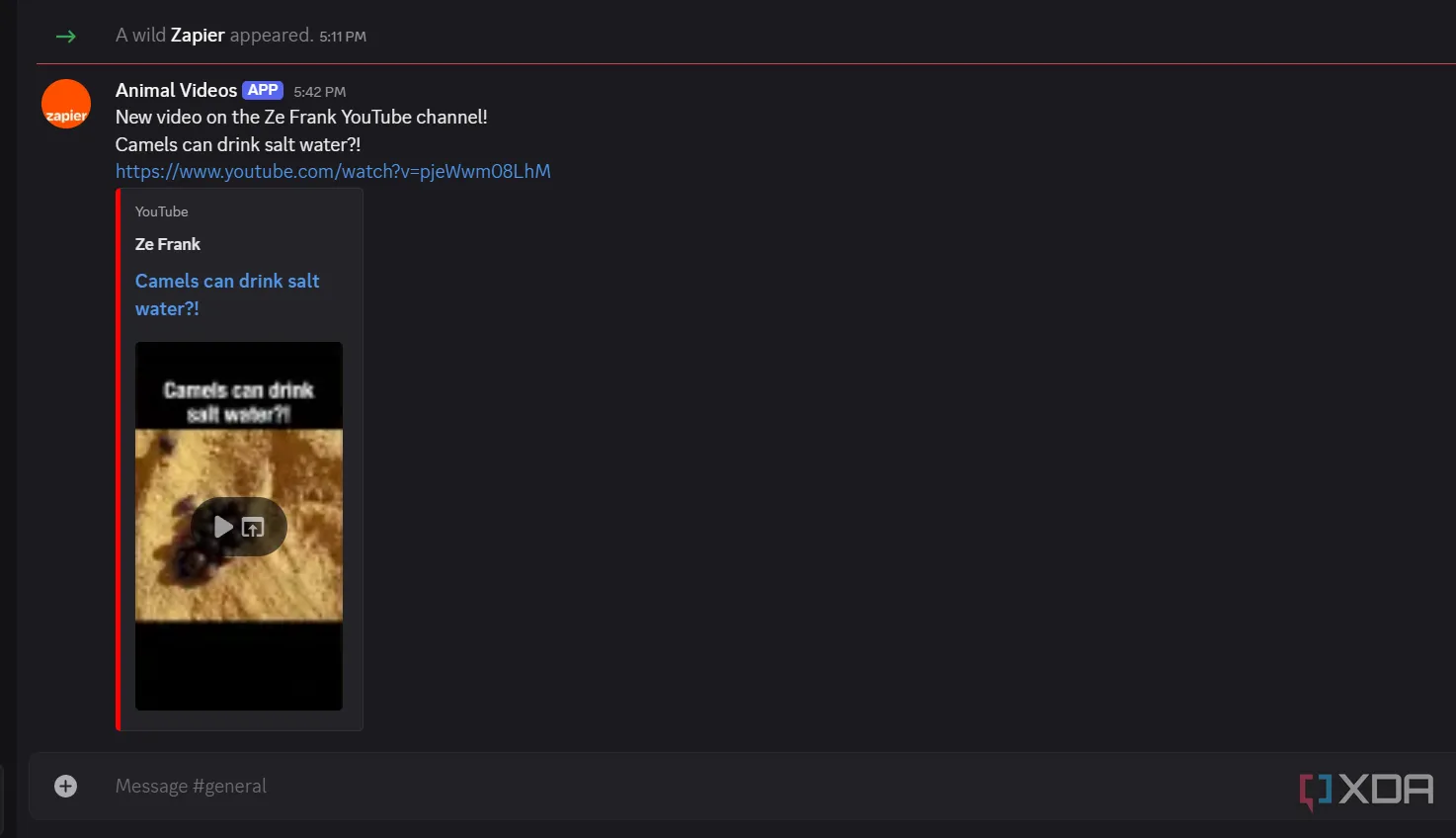 Video YouTube mới được tự động gửi đến Discord thông qua Zapier, hiển thị tên kênh và liên kết video.
Video YouTube mới được tự động gửi đến Discord thông qua Zapier, hiển thị tên kênh và liên kết video.
4. Sao lưu danh sách phát (Playlist) Spotify của bạn
Đảm bảo không bỏ lỡ bài hát yêu thích
Đã có rất nhiều bài hát mà chúng tôi yêu thích và đã mất đi theo năm tháng chỉ vì thay đổi dịch vụ nghe nhạc trực tuyến. Đó là lý do tại sao, khi nhận ra Zapier có thể tích hợp với Spotify, chúng tôi nghĩ rằng đây sẽ là một cách tuyệt vời để sao lưu các bài hát đã “Thích” của mình.
Chúng tôi đã thực hiện điều này bằng cách tạo một trigger với Spotify và một action với Google Docs. Trigger là Bài hát mới được lưu (New Saved Track), trong khi action là Thêm văn bản vào tài liệu (Append Text to Document). Chúng tôi đã liên kết hành động này với một Google Doc mà mình đã tạo có tên “Spotify favorites”. Đối với văn bản cần thêm vào Google Doc, chúng tôi chọn các trường như Tên bài hát (Track Name), Tên nghệ sĩ (Artist’s Name) và URL ngoài Spotify (External URLs Spotify).
Hạn chế của phương pháp này là nó không xuất tất cả các bài hát hiện có trong danh sách phát đã “Thích” của bạn. Việc xóa và thêm lại các bài hát cũng không phải lúc nào cũng hiệu quả. Tuy nhiên, bất kỳ bài hát mới nào bạn thêm vào danh sách phát sẽ được ghi vào tài liệu của bạn. Bạn cũng có thể thiết lập quy trình tự động hóa này cho các danh sách phát tùy chỉnh khác mà bạn tạo.
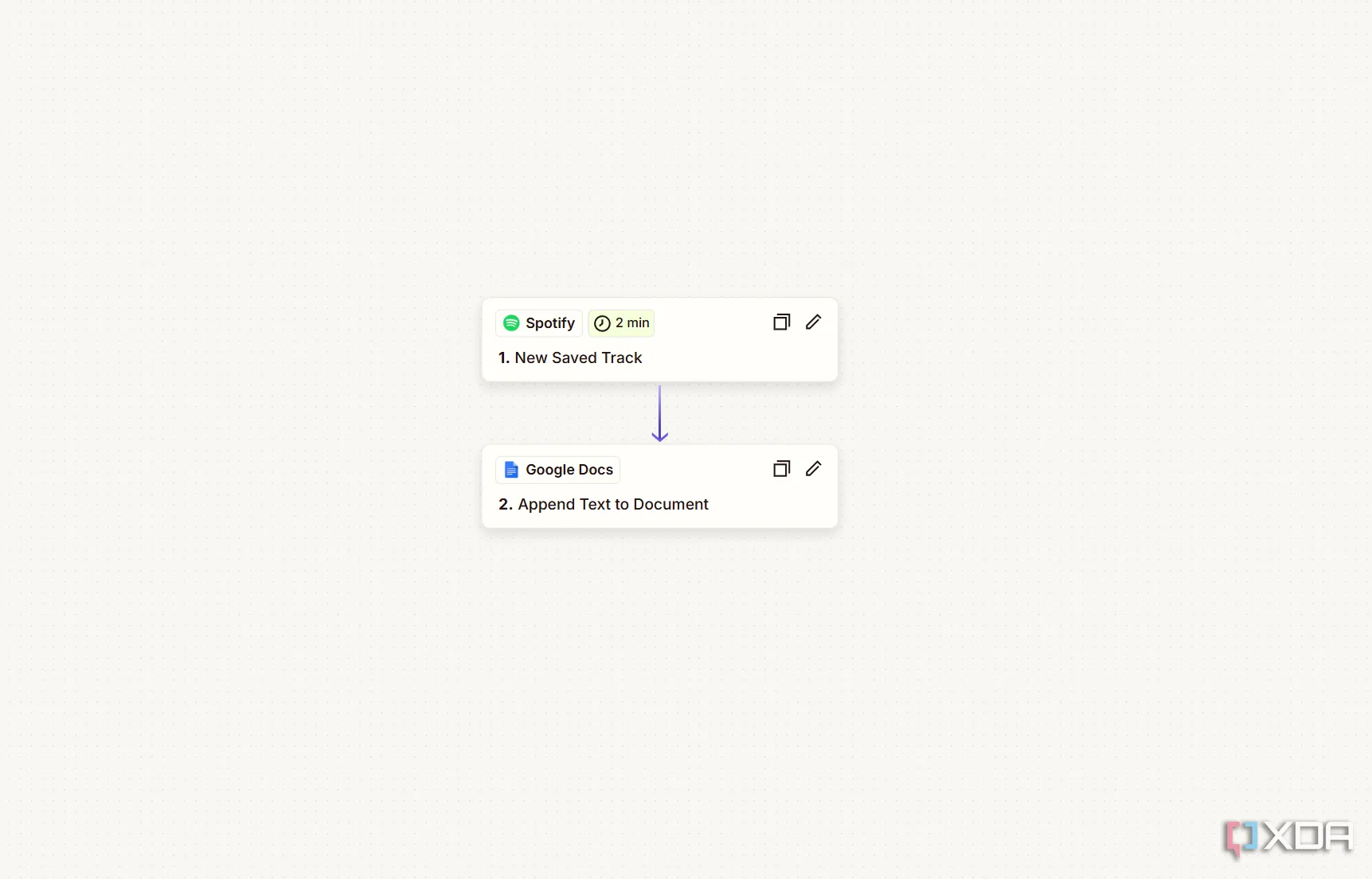 Thiết lập tự động hóa Zapier để sao lưu các bài hát yêu thích từ Spotify sang Google Docs.
Thiết lập tự động hóa Zapier để sao lưu các bài hát yêu thích từ Spotify sang Google Docs.
5. Đồng bộ danh sách việc cần làm (To-do list) với Google Calendar
Tối ưu quản lý thời gian cá nhân
Một trong những quy trình tự động hóa cá nhân hữu ích nhất mà chúng tôi đã tạo bằng Zapier là đồng bộ hóa các tác vụ từ TickTick với Google Calendar. Để làm được điều này, chúng tôi đã thiết lập một quy trình tự động hóa tạo một sự kiện chi tiết trong Google Calendar mỗi khi một tác vụ mới được thêm vào hộp thư đến TickTick của mình.
Vì Zapier hoạt động với nhiều ứng dụng danh sách việc cần làm khác nhau như Microsoft To Do, Any.do Personal, Remember The Milk, Google Tasks và nhiều ứng dụng khác; bạn có thể thiết lập quy trình tự động hóa của riêng mình để sử dụng các ứng dụng quản lý tác vụ yêu thích. Bạn cũng có thể sử dụng các lựa chọn thay thế Google Calendar miễn là Zapier hỗ trợ.
Tận dụng Zapier để tiết kiệm thời gian quý báu
Mặc dù Zapier được tiếp thị chủ yếu hướng đến các doanh nghiệp và chuyên gia, nhưng khả năng tích hợp với hàng ngàn ứng dụng của nó đồng nghĩa với việc bạn có thể thiết lập vô số quy trình tự động hóa cá nhân để tiết kiệm thời gian đáng kể trong cuộc sống hàng ngày. Chúng tôi chỉ mới giới thiệu một vài cách bạn có thể sử dụng Zapier để tự động hóa các tác vụ cá nhân, vì vậy đừng ngần ngại khám phá nền tảng này và xem bạn có thể kết hợp nó vào cuộc sống của mình như thế nào.
Hãy bắt đầu hành trình tự động hóa cá nhân của bạn ngay hôm nay để tận hưởng cuộc sống thông minh và hiệu quả hơn!
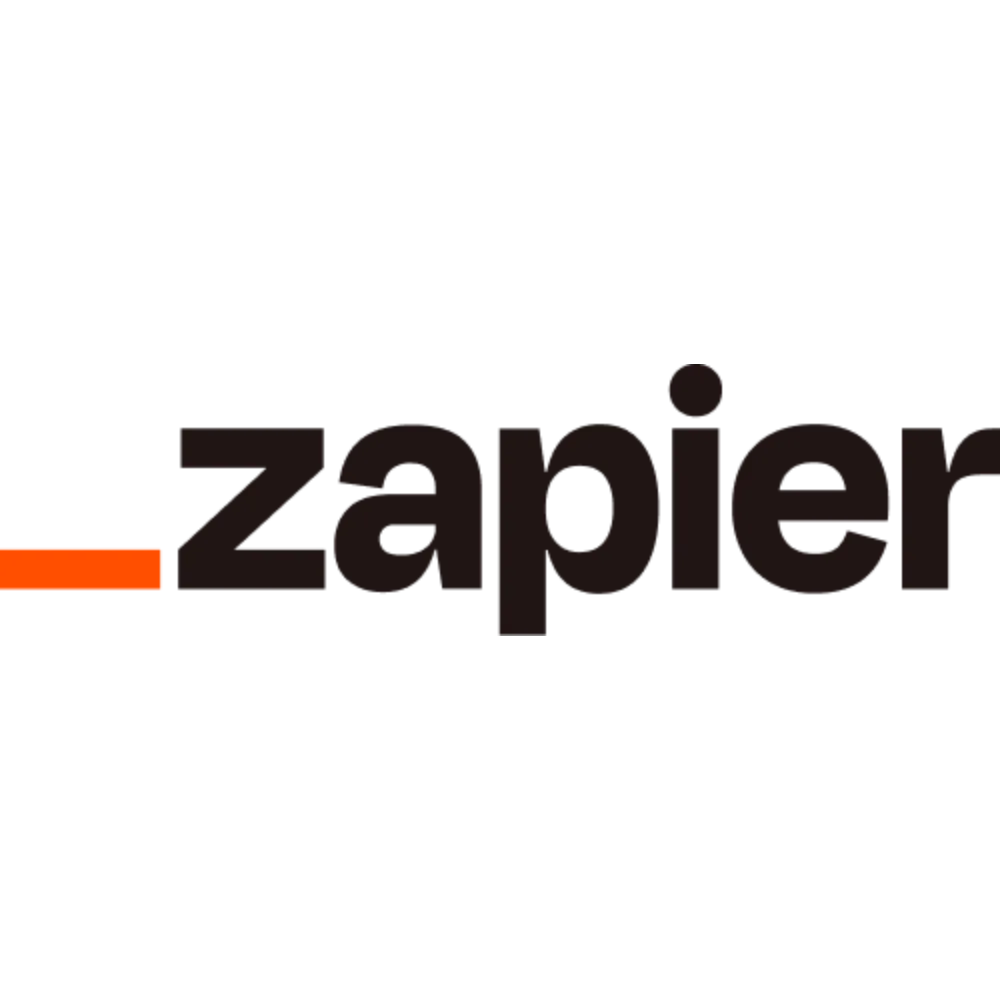 Logo của Zapier, nền tảng tự động hóa các ứng dụng và tác vụ.
Logo của Zapier, nền tảng tự động hóa các ứng dụng và tác vụ.